Prima di iniziare
Stiamo implementando una nuova esperienza del prodotto più intuitiva. Se questa schermata non corrisponde all’interfaccia che stai utilizzando, seleziona la guida per la nuova esperienza.
Prima di iniziare
Stiamo implementando una nuova esperienza del prodotto più intuitiva. Se questa schermata non corrisponde all’interfaccia che stai utilizzando, seleziona la guida per la nuova esperienza.
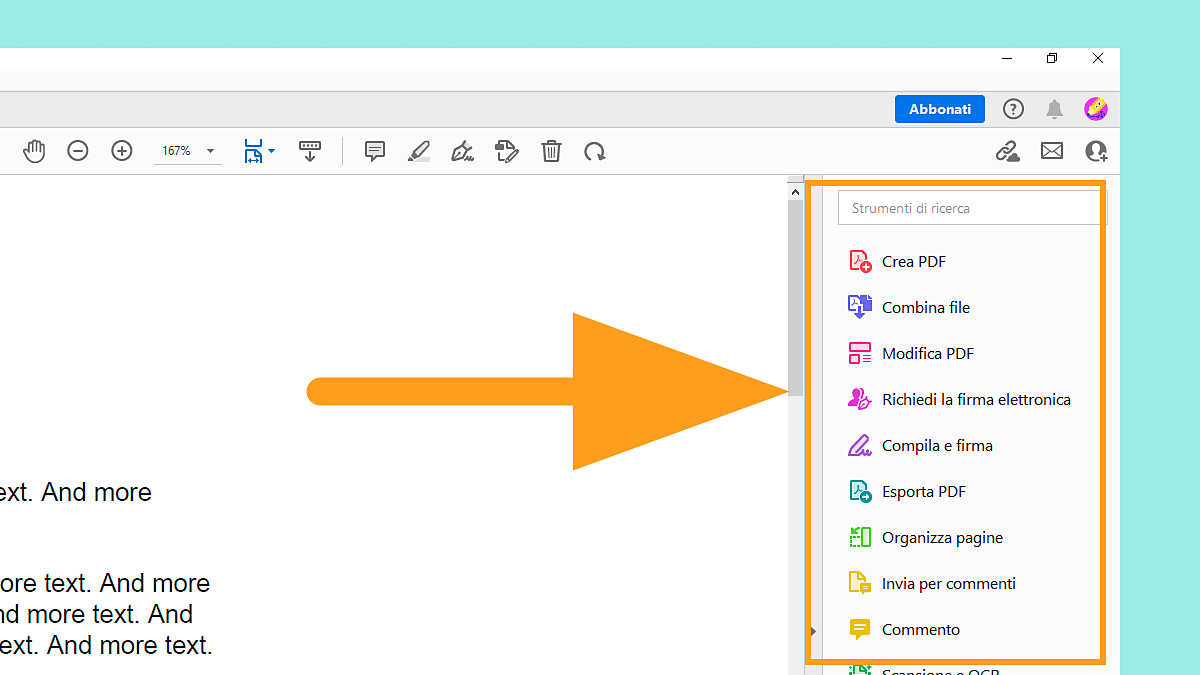
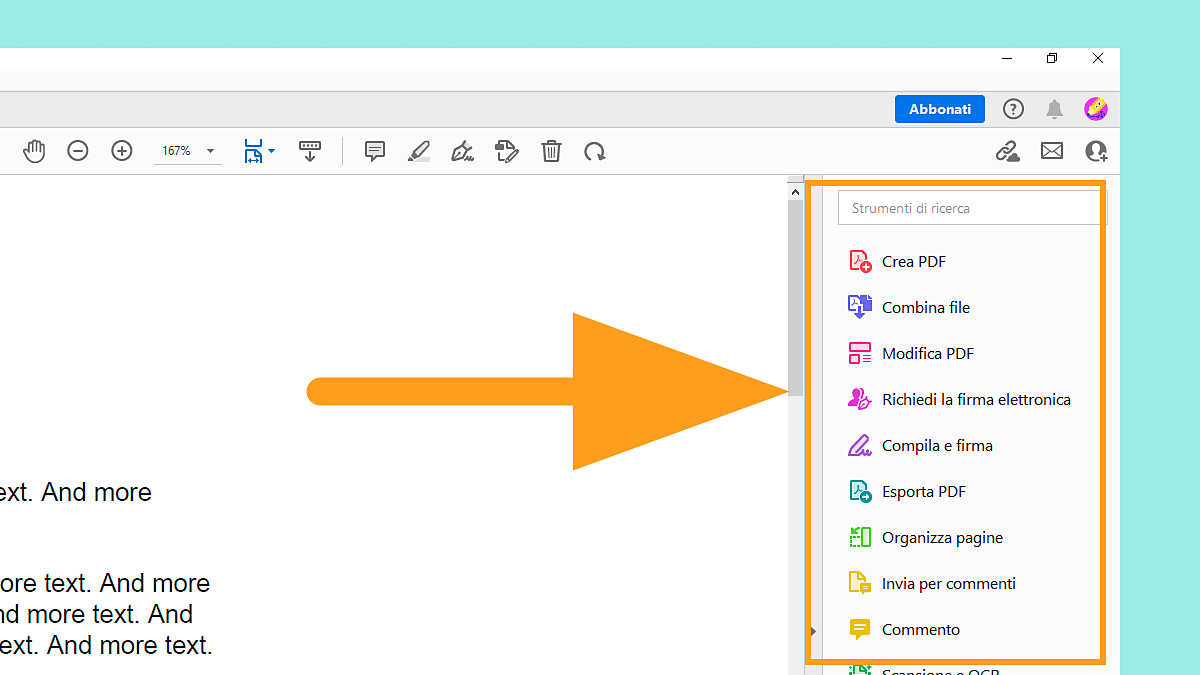
Acrobat ora offre una funzione di assegnazione automatica dei tag basata sul cloud per migliorare l’accessibilità e generare tag dettagliati per i documenti PDF idonei. Quando un documento viene aperto per l’assegnazione automatica di tag, Acrobat ne valuta il layout, la struttura e il contenuto per determinare se è idoneo. La funzione fornisce risultati accurati, identifica il testo scansionato e include diverse funzionalità, tra cui:
Apri un PDF in Acrobat e scegli Strumenti > Accessibilità > Assegna tag al documento in automatico.
Acrobat chiede se desideri abilitare l’assegnazione automatica di tag basata sul cloud per l’accessibilità. Seleziona Abilita.


Acrobat analizza il PDF e, se opportuno, applica i tag utilizzando la funzione di assegnazione automatica dei tag basata sul cloud. Dopo l’assegnazione dei tag, Acrobat presenta un messaggio di assegnazione dei tag riuscita. Per ulteriori informazioni, seleziona l’icona Informazioni .
Quando si usa l’assegnazione automatica dei tag basata sul cloud, il file PDF non viene salvato nel cloud.


Se Acrobat rileva che il PDF non è idoneo per la nuova funzione di assegnazione automatica di tag basata sul cloud, i tag verranno assegnati al PDF localmente, utilizzando il metodo di assegnazione tag esistente. Per ulteriori informazioni sui file non supportati, seleziona l’icona Informazioni .


Apri Preferenze in Acrobat premendo Ctrl+K (Windows®) o Comando+K (macOS).
Nelle Categorie a sinistra, scegli Accessibilità.
Seleziona Abilita l’assegnazione automatica dei tag di accessibilità basata su cloud per abilitarla, oppure deseleziona questa opzione per disabilitarla, quindi seleziona OK.


Lavora in modo più intelligente con Acrobat sul tuo desktop
Crea, modifica e organizza i PDF con potenti strumenti che ti aiutano a rimanere produttivo ovunque.